Accessの販売管理システム - 売上登録とは

Accessで作成された販売管理システム(全体仕様)にある「売上登録」って何?

売上登録画面では、納品書や請求書も印刷できるんだ。毎日の売上の詳細情報(売上日/売上先/商品/数量/金額など)を登録する画面だよ。身近なところでは、スーパーのレジなんかも売上情報が登録されるよね。
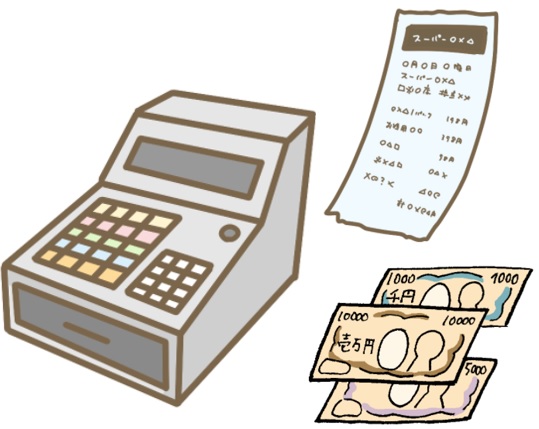

売上管理ソフトでは、もう少し詳細な情報を売上登録画面から登録できるよ。(メインメニューの[売上]タブにある[売上登録]ボタンから開くことができるよ)納品書や請求書、物品受領書などを印刷できる。履歴が残って検索をかけられるから、何か問い合わせがきてもすぐに対応できて便利だね。
会計の観点からいうと売上日に売上が計上され、売上た商品が出庫(在庫が減る)される形式になります。
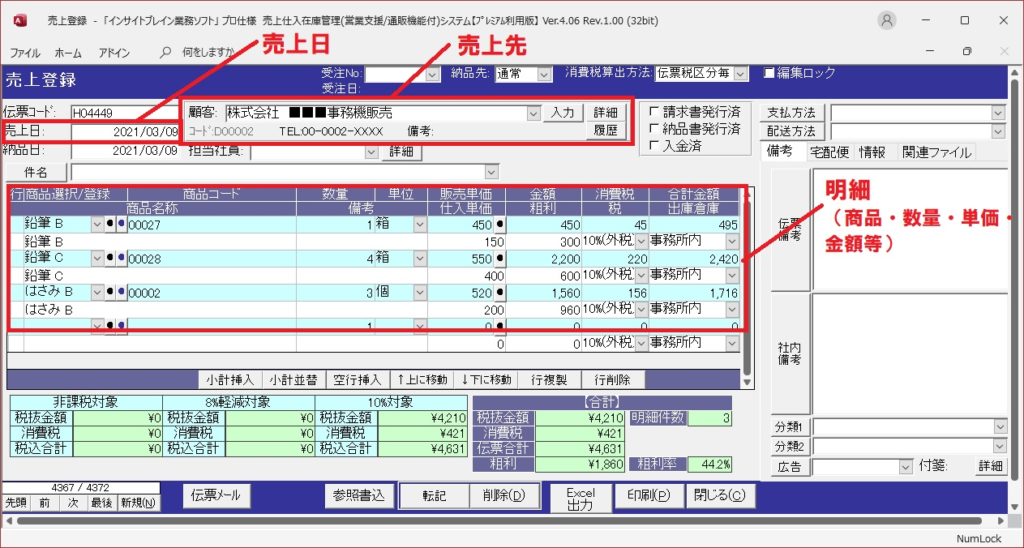

顧客は、顧客登録画面で登録した内容から選択するよ。右端の[▼]をクリックするとリストが表示されるんだ。
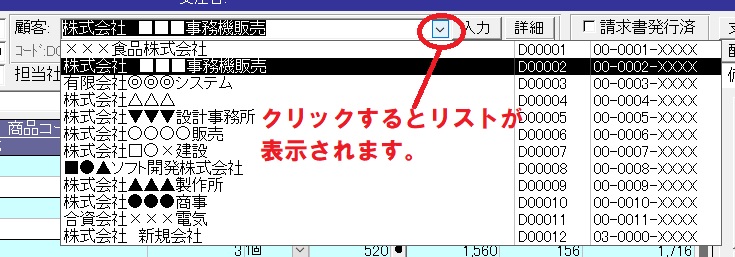

もしくは、[入力]ボタンをクリックすると「顧客転記」画面が開かれるので、検索をかけてから顧客を選択できるよ。
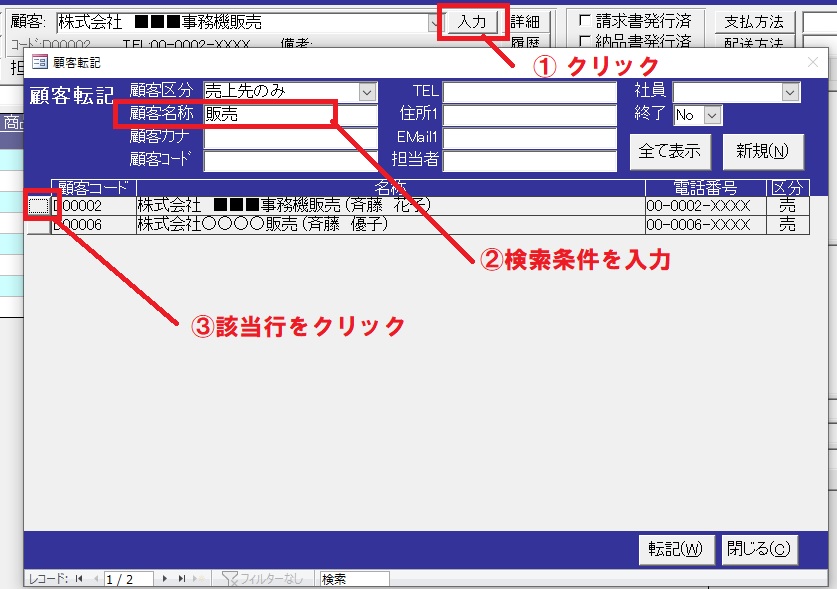

顧客転記画面は、検索できるから、顧客の数が増えてきたときに便利ですね。

そのとおりだよ。また、伝票の明細にある商品も顧客と同じように、商品登録画面で登録した内容から選択するよ。(伝票の明細の商品は、直接手入力することも可能です)
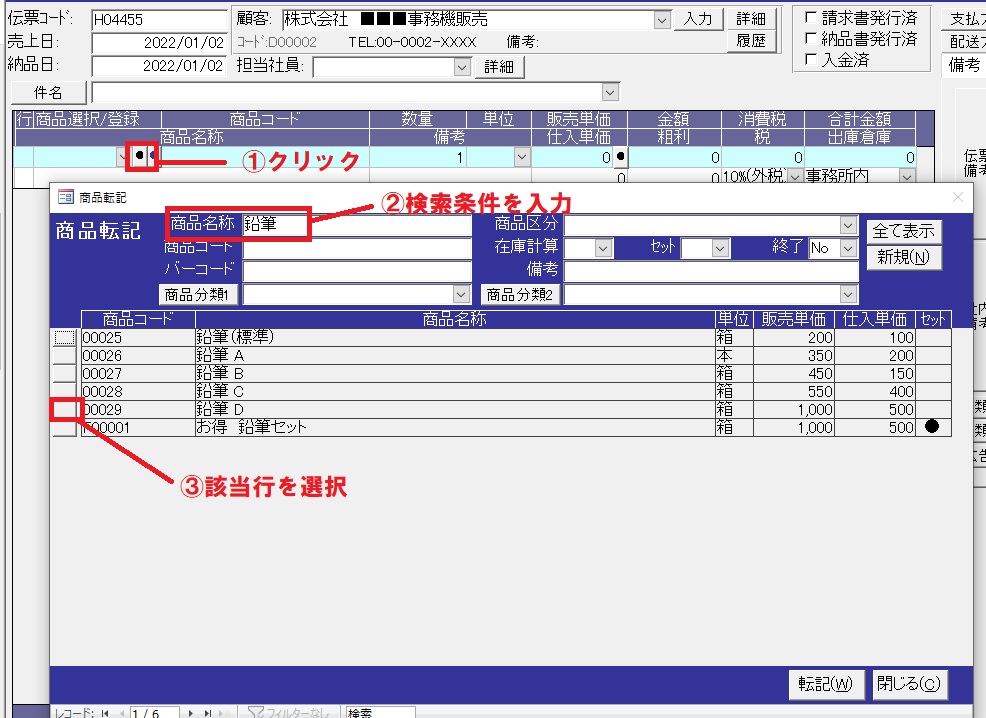

選択した商品の商品登録画面から、「商品コード」や「商品名称」、「販売単価」や「仕入単価」、「単位」などが自動転記されるんだ。もちろん、編集も可能だよ。
(見積登録・受注登録・発注登録・仕入登録・製造登録・移動登録など全て共通)
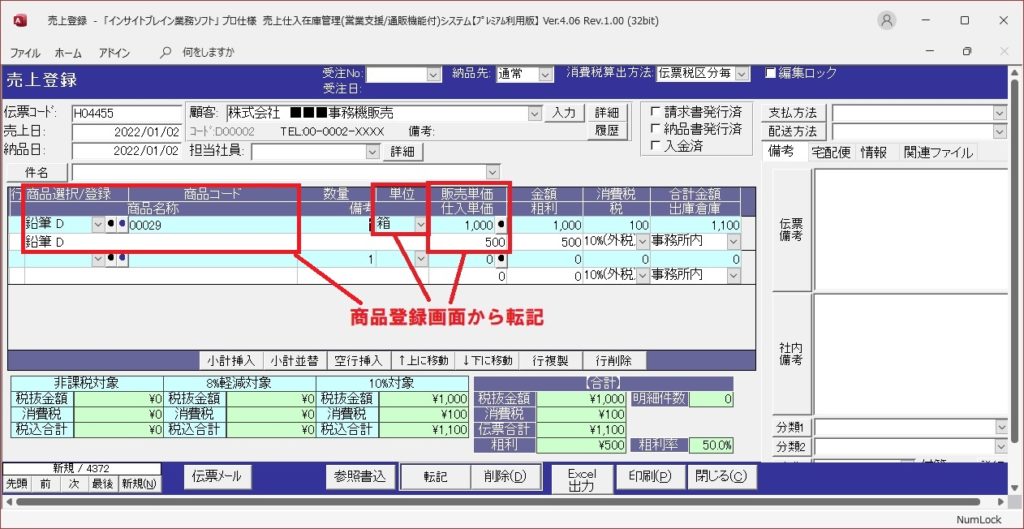

本当だ。このために、商品登録画面に「販売単価」や「仕入単価」や「単位」を登録しておくんだね。

そのとおりだよ。その他の入力に便利なキーボードの使い方は、下記の記事を参考にしてね。

入力が終わったら、[印刷]ボタンをクリックするだけで、納品書や請求書を印刷できるんだ。種類もたくさんあるし、メール添付にして、そのまま、送信も可能だよ。
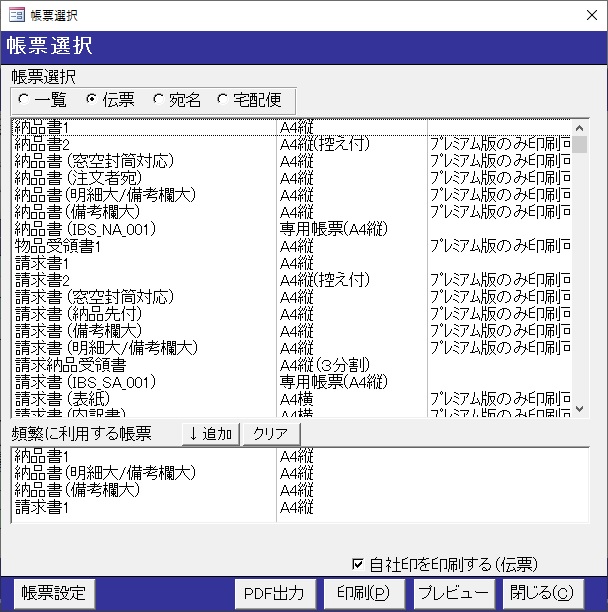

本当だ。納品書も請求書もたくさんある。「請求納品受領書」というのもあるんだ。プレビューしてみよう。
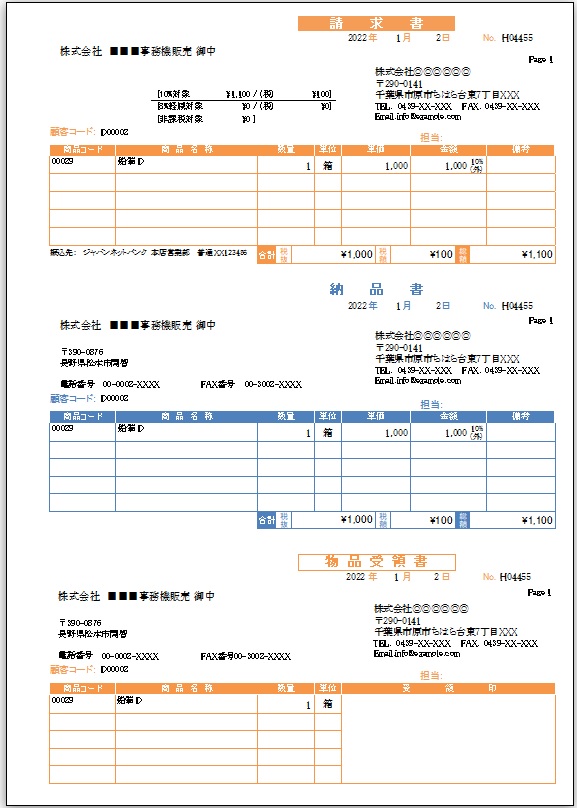

「請求納品受領書」はA4 1枚に、請求書と納品書と受領書が印刷される便利な帳票だね。この帳票を利用する時には、A4 3分割ミシン目入りの用紙に印字するといいね。
 | 【A4】3分割 マイクロミシン目入り用紙 2000枚 高級上質コピー用紙 ミシン目用紙 各種帳票 伝票用に 3面 カット紙 ミシン入用紙 価格:5,830円 |
無料でも利用できる便利な販売管理システム(売上仕入在庫管理ソフト)は下記から取得できます。
Accessの便利な使い方

伝票の明細(商品や数量など)はたくさん追加できるよね。どれだけ、テーブルに項目を用意しておけばいいの?

いい質問だね。じつは、①伝票のヘッダー/フッター部分(売上日や顧客、伝票合計金額)部分と②明細の部分(商品や数量など)は別テーブルになっているんだ。
そして、①のキーとなる項目で、①と②のテーブルをリレーションしているんだよ。
まずは、「T_売上」テーブルを見てみよう。「売上ID」という項目が主キーとなっている。この項目はレコードごとにユニーク(固有の値)でなければいけないんだ。
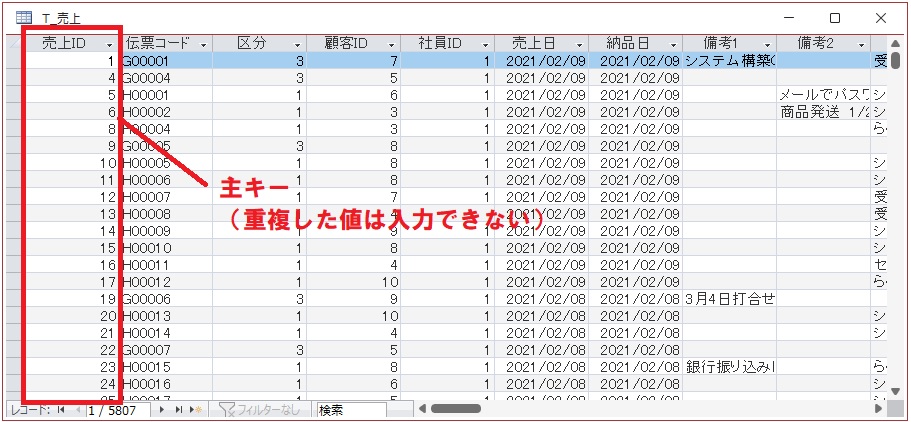

今度は、「T_売上明細」テーブルを見てみよう。
「T_売上」テーブルと同じように、「売上ID」項目があるけど、こちらには同じ値を複数入力できるようになっているんだ。
こちらは、外部キーと言って、他のテーブルの主キー項目とリレーションするための項目になっているよ。つまり「T_売上」テーブルの一つのレコードに対して、「T_売上明細」テーブルの複数のレコードが、結びつくことになるわけだね。これが、①伝票のヘッダー/フッター部分(売上日や顧客、伝票合計金額)部分と②明細の部分(商品や数量など)のデータの保存の仕方になるよ。
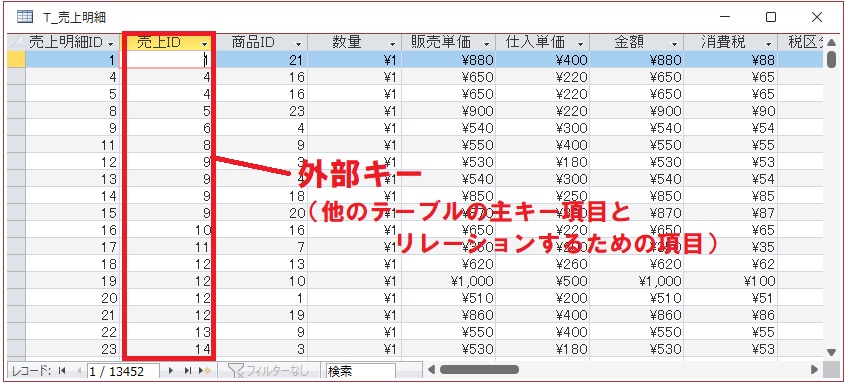

なるほど。明細部分が別テーブルになっているから、いくらでも無駄なく明細を増やすことができるんだね。

その通りだよ。そして、「T_売上」テーブルとメインフォームを結び付け、サブフォームを「T_売上明細」テーブルと結びつけたフォームを用意し、メインフォームの中に配置します。
最後に、メインフォームとサブフォームを主キーと外部キーで結びつけてあげれば、いいんだ。(「リンク親フィールド」プロパティ/「リンク子フィールド」プロパティ)
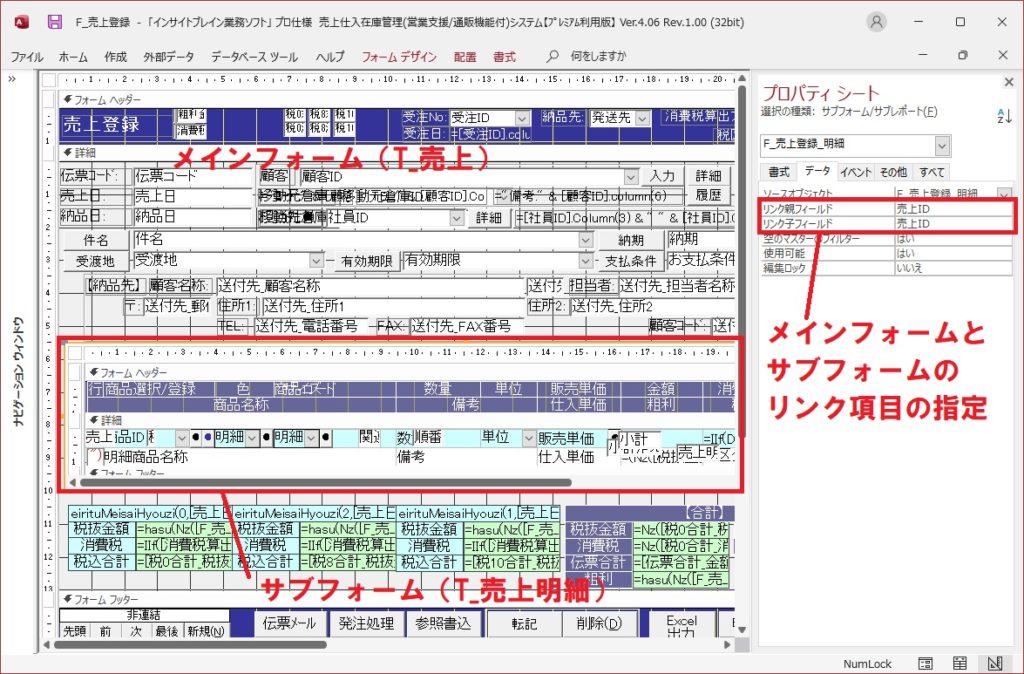
もっと詳細な設定を知りたい場合、Accessで作成された販売管理システム(売上仕入在庫管理管理ソフト)のソース公開版がお勧めです。
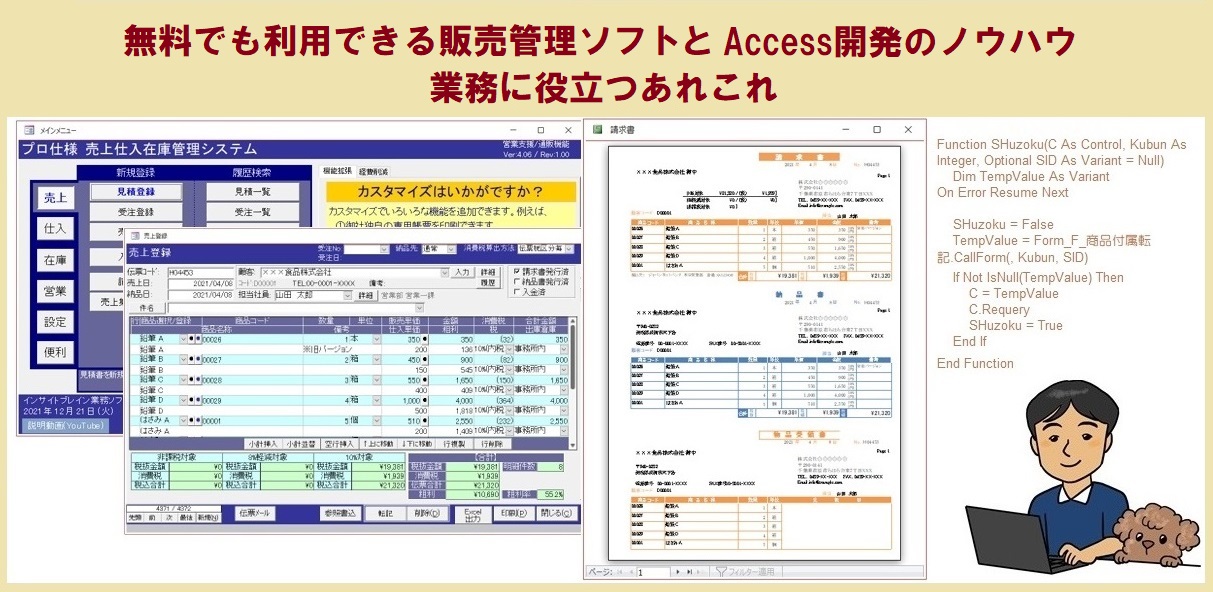
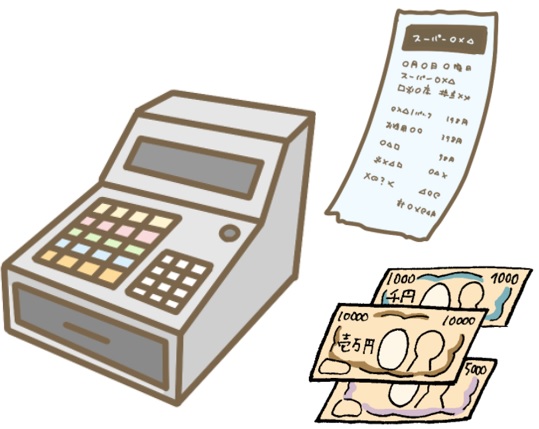


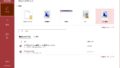
コメント